绿色免安装!快速制作GIF图片软件教程
泡泡网图形图像频道8月19日 经常在网上论坛、贴吧里泡着的朋友一定被一些搞笑的GIF图所戳中笑点,在感叹网上牛人真多的同时是不是也想自己做出一个相似的来,今天小编就推荐一款免安装的制作GIF图片的软件,希望给大家平添生活乐趣。

今天介绍的这款GifCam,是一款集录制与剪辑为一体的屏幕GIF动画制作工具,录制后的动画可以逐帧编辑,可以全屏录制、可选是否捕捉光标、可编辑录制的gif文件:调整帧、添加文本及文本特效。GifCam就像一个摄像头一样覆盖在想要的录制的内容上面然后点击录制就可以了,是录制GIF动画的必须利器。
软件名称:GifCam
文件大小:1.47MB
下载地址:【点击下载】
下载解压后就可在文件夹内找到这个粉嫩LOGO的软件图标,双击打开后就可看到下面的软件界面,很简洁。
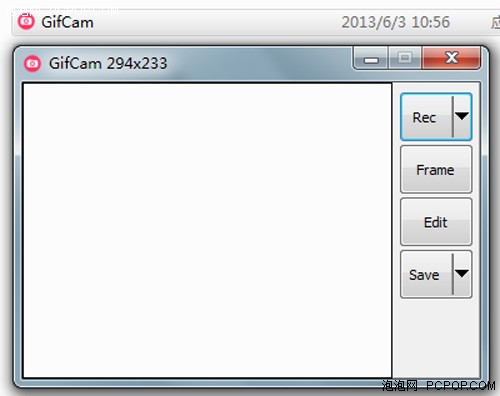
首先打开想要录制的图片源:
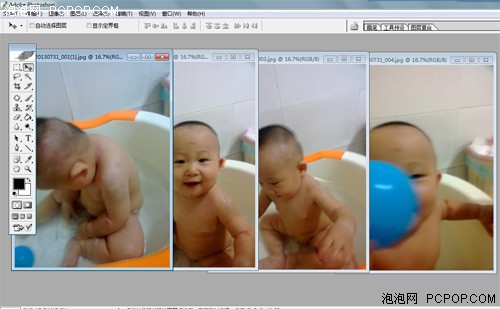
调整好GifCam的边框尺寸然后框住想要录制的内容,然后点击录制按钮(REC),可见里面包括新建、打开、帧数(33FPS、16FPS、10FPS)、全屏、鼠标捕捉项。如果您想录制一段多帧的GIF图点击新建后就可通过拖动GifCam来框住那些你设想的GIF图了,录制完毕后请再点击下停止即可。
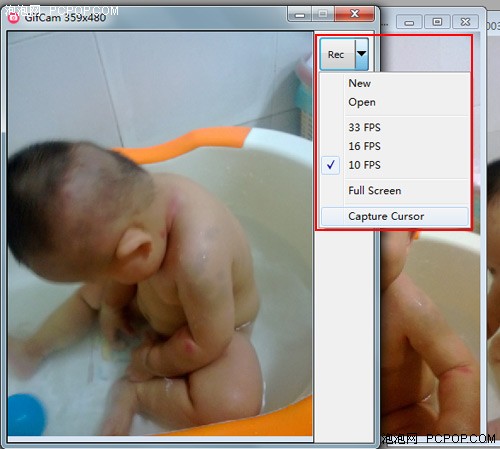
如果你要逐帧来实现图片GIF的话,可以点击单帧这个按钮,可见每点击一次都会生成新的帧图出来,然后点击保存即可。
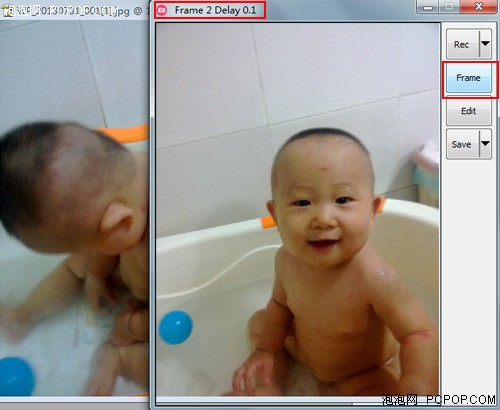
这款软件好就好在用户还可自行编辑制作GIF图中的每帧画面,可以实现删除帧数、延迟帧数、添加文本等等功能。
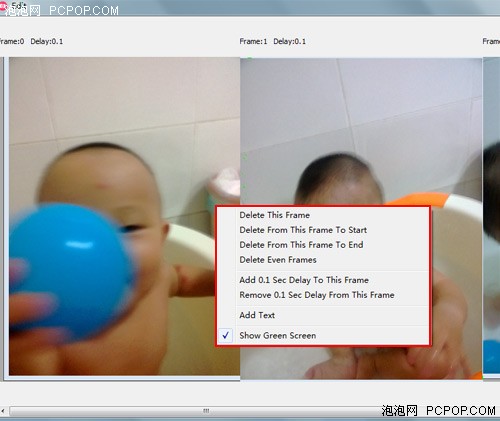
最后在保存的时候你还可选择GIF图的不同级别色彩以及灰色、黑白效果的图片。最后两个选项一个是灰色效果、最下面一个是黑白效果。
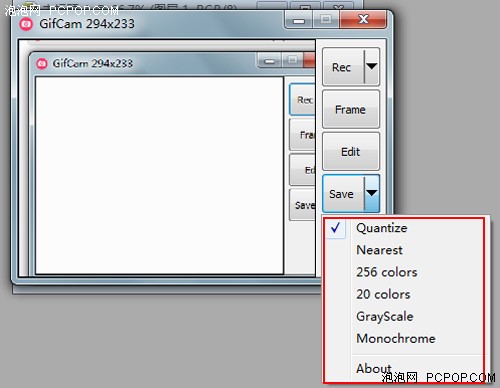
下面是小编制作的GIF小赏析,第一个是录制的一段类似宣传网站的小GIF图:

第二个是选择10FPS帧数下的四单帧GIF图片,当然你要是选择了33FPS帧数的话,动作的快速程度是这个的3倍,大家谨慎选择。

第三个是鼠标帧数捕捉项下的GIF图片,可见记录的还算灵活。
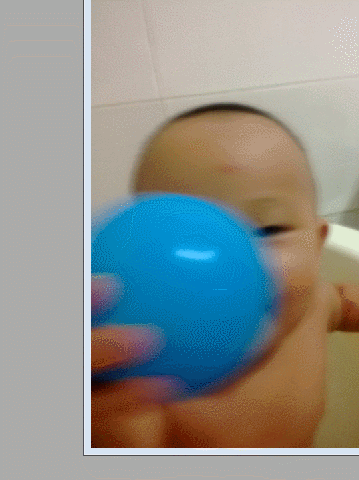
看过这款小软件的教程,是不是您也觉得很简单呢,如果你也想要快速制作GIF的图片不妨下载使用下,说不定还能有不少惊喜等着你。■
关注我们




